这类病毒常常将其病毒程序替代主引导中的系统程序。使用病毒查杀软件定期对计算机系统进行扫描,发现病毒后立即清除。为了防止计算机系统被病毒攻击而无法正常启动,应该准备系统启动盘。实践训练目的了解计算机病毒的种类。内容通过查阅相关资料,了解并分析不同的计算机病毒的危害。......
2023-11-20
1.插入分页符
一般情况下,Word会根据一页中能容纳的行数对文档进行自动分页。但有时一页没写满时,就希望从下一页重新开始,这时就需要人工插入分页符进行强制分页。其具体操作方法是:将光标定位在需要分页的位置,选择“插入”选项卡,在“页”组中单击“分页”按钮,将在当前位置插入一个分页符,后面的文档内容另起一页。如果单击“空白页”按钮 ,将在光标处插入一个新的空白页。
,将在光标处插入一个新的空白页。
在草稿中,自动分页符显示为一条横穿页面的单虚线,而人工分页符显示为标有“分页符”字样的单虚线“![]() ”。
”。
如果要删除人工分页符,可以用“Delete”键或“Backspace”键删除。
注意:分页符不能实现对不同的页面、页眉、页脚、页码的设置。
2.插入分节符
“节”是Word用来划分文档的一种方式,能实现在同一文档中设置不同的页面格式的功能。插入分节符的操作方法如下:将光标定位在需要分节的位置,选择“页面布局”选项卡,在“页面设置”组中单击“分隔符”下拉按钮![]() ,在其下拉列表中选择需要的分节方式。
,在其下拉列表中选择需要的分节方式。
①下一页:分节符后的文档从下一页开始显示,即分节同时分页。
②连续:分节符后的文档与分节符前的文档在同一页显示,即分节不分页。
③偶数页:分节符后的文档从下一个偶数页开始显示。
④奇数页:分节符后的文档从下一个奇数页开始显示。
删除分节符很简单,只需像删除字符那样就可以删除。
实践训练
目的
(1)学会插入页眉和页脚,能设置页码的格式。
(2)能够为文档插入图片背景。(www.chuimin.cn)
(3)学会设置特殊的段落格式。
(4)能够进行图文混排。
内容
制作一份图书订购单,效果如图3-116所示。
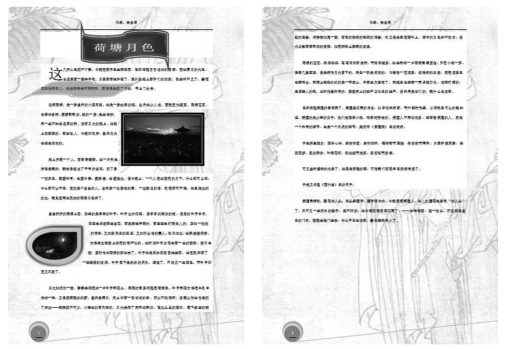
图3-116 图文混排练习
其具体要求如下。
(1)将文章标题用艺术字的形式表现出来。
(2)在文本框中插入图片,并设置文本框的边框。
(3)设置首字下沉段落格式。
(4)设置插入图片的文字环绕方式。
(5)将作者姓名以页眉的形式标注在文档中。
(6)插入页码并设置页脚的样式。
(7)会将一张图片以页面背景的形式插入文档中。
有关计算机应用基础实践教程的文章

这类病毒常常将其病毒程序替代主引导中的系统程序。使用病毒查杀软件定期对计算机系统进行扫描,发现病毒后立即清除。为了防止计算机系统被病毒攻击而无法正常启动,应该准备系统启动盘。实践训练目的了解计算机病毒的种类。内容通过查阅相关资料,了解并分析不同的计算机病毒的危害。......
2023-11-20

应用软件一般是通过安装向导来完成的,下面以安装Windows优化大师为例来介绍安装应用软件的具体方法。图2-50“完成Windows优化大师安装”对话框2.卸载软件如果想卸载已经安装的软件,以释放磁盘空间,可以通过程序自带的卸载程序来卸载,也可以通过控制面板中的“程序”功能来卸载。......
2023-11-20

选择“插入”选项卡,在“插图”组中单击“剪贴画”按钮,在文档右侧弹出“剪贴画”窗格,如图3-77所示,在窗格中选择剪贴画便可插入。图3-77“剪贴画”窗格图3-78图片选择控制点移动图片。当将鼠标指针移动到图片上时,鼠标指针变成形状,按下左键并拖动鼠标,即可移动图片的位置。②准确设置图片大小的方法是:选中图片,选择“格式”选项卡,在“大小”组中的“高度”和“宽度”文本框中设置参数,如图3-79所示。......
2023-11-20

使用搜索引擎可以大大方便用户搜索Internet中的信息。百度的默认搜索功能分为新闻、网页、贴吧、知道、MP3、图片、视频和地图8个主题,默认选择搜索网页。如果用户希望搜索引擎查找的信息更为精确,可单击百度主页右上角的“搜索设置”超链接,对要查找的内容设置更为详细的查询条件。......
2023-11-20

图2-33输入“索引”图2-34“索引选项”对话框单击“高级”按钮,如果系统提示输入管理员密码或进行确认,输入相应的密码或进行确认,然后在弹出的“高级选项”对话框中切换到“文件类型”选项卡,如图2-35所示。按照前面的方法打开“索引选项”对话框。提示更改索引位置时,应该选择使用NTFS文件系统格式化的不可移动硬盘上的位置。掌握索引的使用方法。......
2023-11-20

从数量众多的艺术美学理论成果,特别是教材编写出版情况来看,学术界对西方传统美学的研究与应用较为普遍、清晰,而对马克思主义美学中国化的理论研究及其应用,显得目标不明、思路不清。可以说,刘纲纪运用中国化的马克思主义美学理论研究并阐述中国艺术美学理论,在谢赫画论研究上达到了较为圆熟的境界,是马克思主义美学中国化及其在艺术美学领域成熟应用的杰出范例。......
2023-08-22

在前面的CURD操作中,已经简单涉及数据分页内容。接下来将详细介绍ThinkPHP内置的Page基础数据分页类。图11-6 数据分页效果Page对外公开了一些成员属性,在调用show方法前,开发人员可以通过改变成员属性的值,直接改变分页的形式,例如分页数量、外观等。表11-4 Page类成员setConfig是一个成员方法,用于改变分页导航栏的文本信息,例如将“下一页”改为“Next”可通过该方法进行设置。其中参数name表示分页导航栏项,参数value表示相应的值。......
2023-11-04

在CAD系统与设计人员的相互作用下,能自动将设计方案转变成生产图纸。目前,无论是复杂的飞机,还是简单的家电产品都广泛使用了CAD/CAM技术。所以,在学校教学中,已把计算机应用技术本身作为“文化基础”课程安排于教学计划之中。......
2023-11-03
相关推荐